Screen Time 为父母提供了一种有效的控制和限制孩子的 iOS 设备的方法。 父母可以轻松地限制他们的儿子或女儿在某些特定社交应用、游戏和观看视频上花费的使用时间。 如果您想调整这些屏幕时间限制但忘记了密码怎么办?
那么问题来了:iOS 设备上是否可以绕过屏幕时间?是的。即使没有密码,仍然有办法绕过它。在这篇文章中,我们想分享四种简单的方法 绕过屏幕时间密码,无论您忘记了密码还是想打破父母设置的限制。
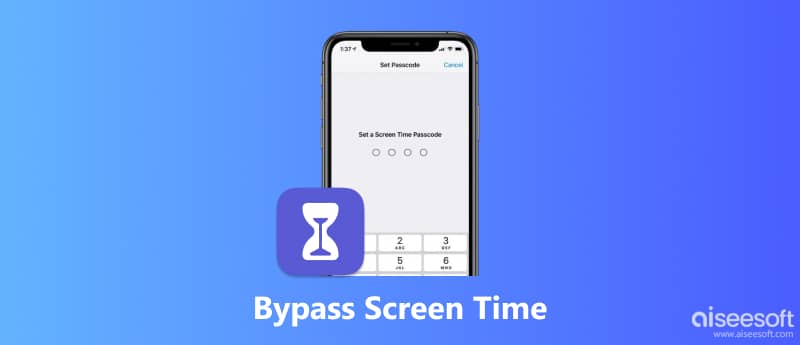
如果您是父母,而只是忘记了“屏幕时间”密码,则可以选择删除密码并再次自定义所有这些设置或限制。 在这里,我们强烈建议您使用一种易于使用的“屏幕时间”密码删除工具, iPhone解锁 让您轻松绕过“屏幕时间”密码。

资料下载
100% 安全。无广告。
100% 安全。无广告。

如果您的设备在iOS 11或更早版本上运行,并且iTunes备份未解密,则可以直接获取“限制”密码。 但是,如果iTunes备份已加密,则需要输入密码以解密备份才能继续。 等待片刻后,屏幕时间密码将被删除。

该过程完成后,屏幕时间密码将被删除。 之后,您可以返回“屏幕时间”并执行所需的操作。
当你想自定义屏幕时间设置时,只要你有密码,就可以在你的 iOS 设备上轻松完成。 所以这里我们不谈那种情况。 我们想分享一种无需密码即可绕过屏幕时间的方法。 事实上,您只需将您的 iPhone/iPad/iPod 恢复出厂设置即可摆脱各种家长控制。 所以第一种方法主要用于儿童。
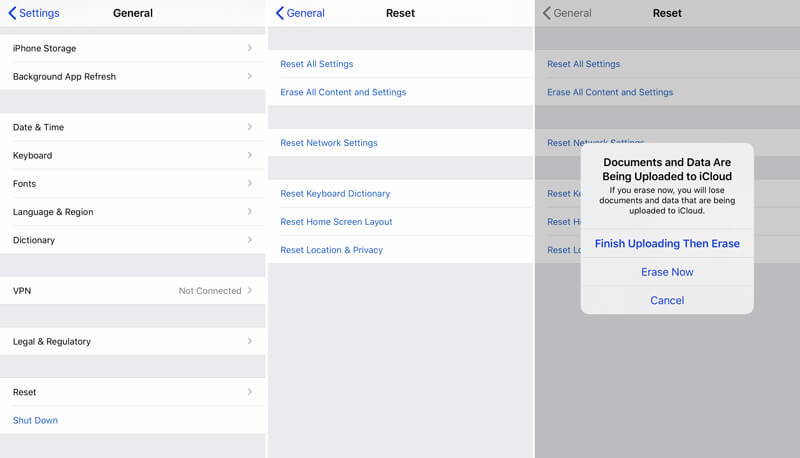
还原完成后,此iPhone将没有屏幕时间,因为它将被完全禁用,并且屏幕时间限制将被自动删除。 实际上,在此步骤中,您可以 创建一个新的Apple帐户 如果您的 iPhone 上没有太多有用的数据。
iOS系统提供了一种直接、简单的方法来关闭屏幕时间。在“设置”中,您可以一键禁用“屏幕时间”。但是,此方法要求您输入当前的“屏幕时间”密码或 Apple ID 及其密码。因此,如果您记得其中任何一个,请按照以下步骤尝试此方法。
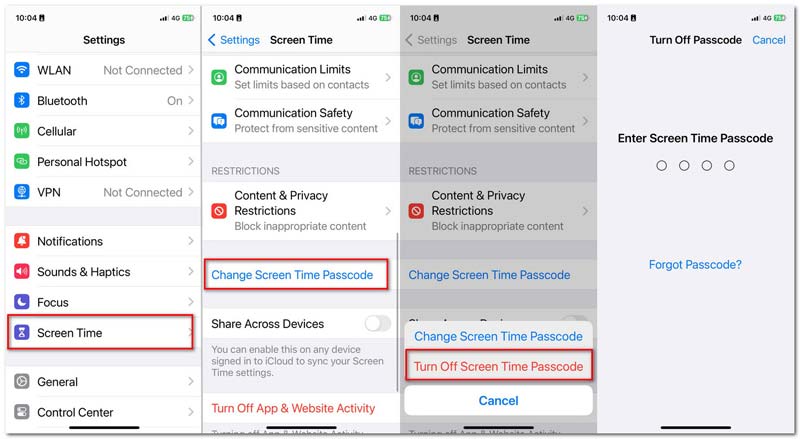
绕过“屏幕时间”密码的另一种有效方法是注销您的 Apple ID。由于 Apple ID 会将您的所有设置存储在 iOS 设备上,因此您可以在退出帐户后关闭屏幕时间。但需要Apple ID密码。现在,让我们了解如何通过注销 Apple ID 来绕过“屏幕使用时间”密码。
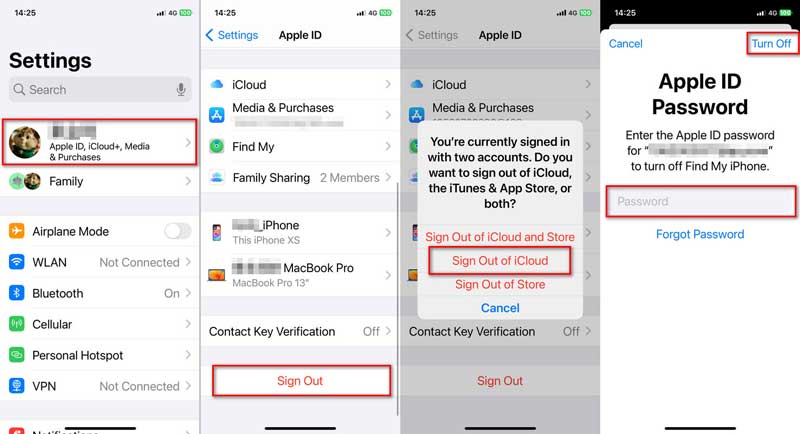
由于绕过屏幕时间密码的方法有很多,家长可能会担心孩子会尝试这些方法来延长使用 iPhone 或 iPad 的时间。为了帮助您,我们分享了一些防止孩子破解屏幕时间密码的提示。
如果您希望孩子在一天中的特定时间避免使用应用程序,您可以使用停机功能。打开停机时间可以让您阻止您不允许的应用程序和通知。
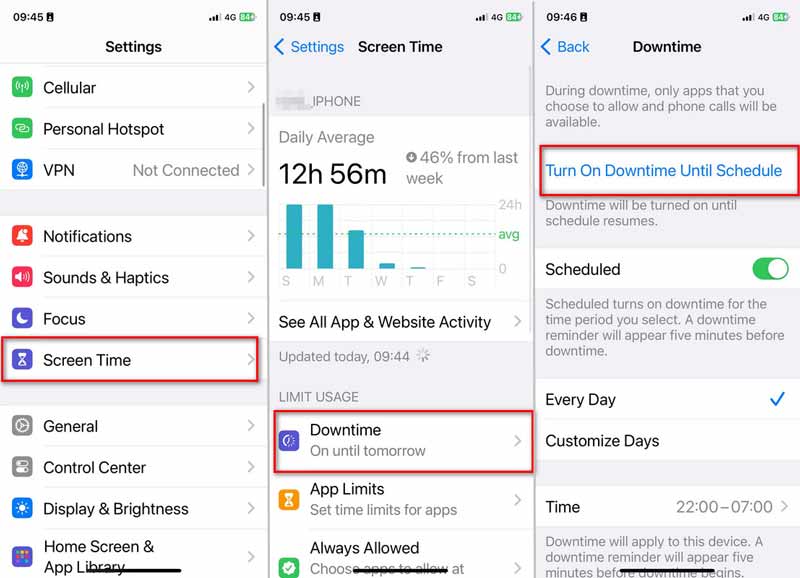
Apple 还提供通信限制功能,以阻止来自照片、FaceTime、消息和 iCloud 的联系人。您可以选择屏幕时间或停机期间允许的通信。
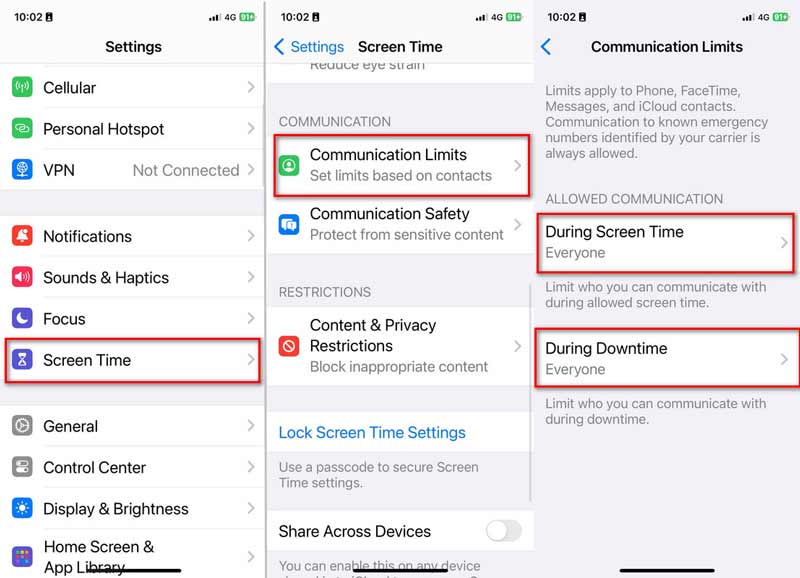
有些孩子可能会更改时区以获得更多的屏幕时间。您可以自动设置时间,以防止他们破解屏幕时间密码。
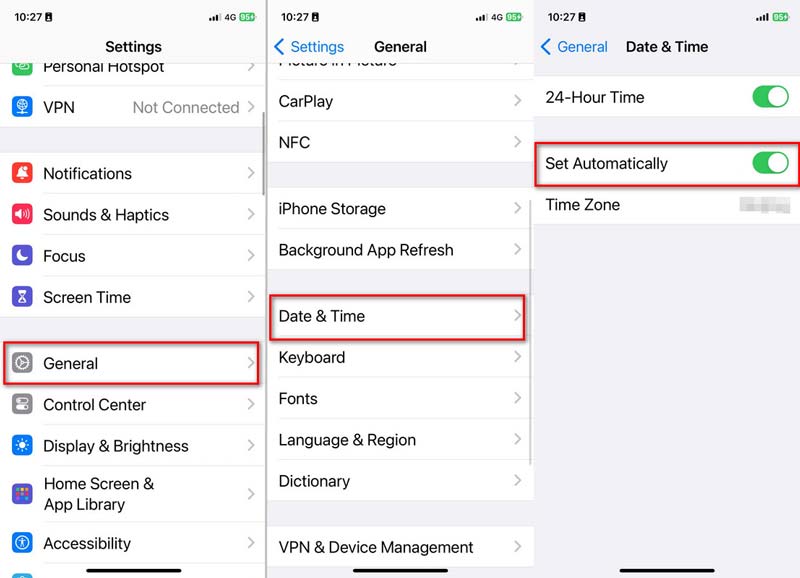
什么是屏幕时间密码?
屏幕使用时间提供了一种监控各种应用程序使用情况并避免在某些应用程序或游戏上花费过多时间的简单方法。 屏幕使用时间使您能够管理活动并增强 iOS 设备性能。 您可以从“屏幕时间”应用程序中获取清晰的应用程序平均使用情况报告。 更重要的是,它使父母能够控制孩子的设备并设置一些限制。 屏幕时间密码是一个 4 位密码,主要用于更好地保护 iOS 设备及其上的所有类型的数据。
如何添加和使用“屏幕时间”密码?
您可以轻松添加或更改屏幕时间密码。 您可以打开“设置”应用程序并转到“屏幕时间”。 然后选择“使用屏幕时间密码”选项为您的屏幕时间创建一个新密码。 如果你想更改它,你可以点击“更改屏幕时间密码”选项。 但您需要输入预览密码才能更改。
如何关闭iPhone上的家长控制?
如果您想禁用 iPhone 上的家长控制,您可以转到“设置”应用程序。 然后点击“常规”>“限制”并输入密码以摆脱父母设置的所有限制。
如何打破游戏和应用程序的时间限制?
实际上,重置某些特定游戏或应用程序的时间限制非常容易。 您可以选择从“家庭共享”帐户重新下载它们,轻松摆脱这些限制。
由于不同的原因,您将需要绕过屏幕时间。我们分享了四种有效的方法 如何绕过屏幕时间密码。您可以使用其中之一来擦除屏幕时间密码并根据需要摆脱各种家长控制。如果您仍有任何疑问,请随时与我们联系。

若要修复iPhone屏幕锁定,擦除密码功能可以为您提供很多帮助。 您还可以轻松清除Apple ID或“屏幕时间”密码。
100% 安全。无广告。
100% 安全。无广告。